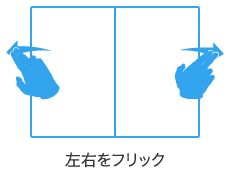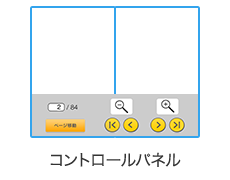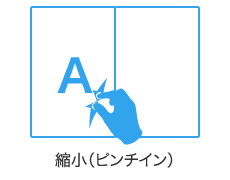WEBカタログアプリ
商品案内カタログがそのまま電子ブックになっています。注文番号をタップして注文いただけるアプリです。
外出先や紙のカタログがないときにとても便利です。
基本操作
注文する
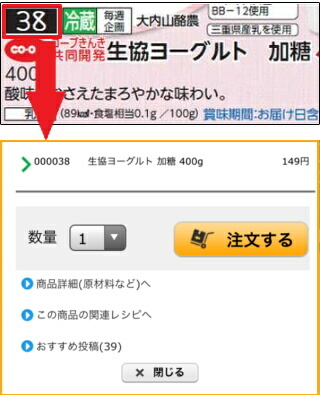
注文番号をタップして注文
注文したい商品の注文番号をタップすると、
ポップアップウィンドウが表示されます。
プルダウンから数量を選択すると、複数注文ができます。
数量を確認後、「注文する」ボタンを押すと注文が完了します。
商品に「商品詳細(原材料など)」・「関連レシピ」・「紹介動画」・「おすすめ投稿」がある場合は
各項目が表示されますので、タップしてご覧いただけます。
注文内容の確認・修正する
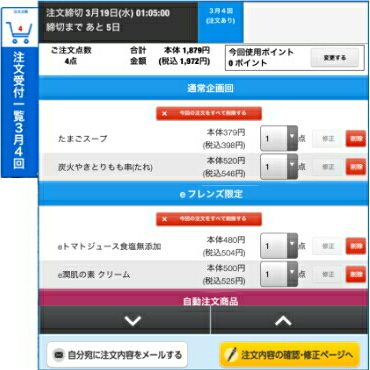
注文済みの商品には、注文番号の上に済マークが表示されます。
右上にある[注文受付一覧]をタップして表示させます。
注文点数の変更をする場合
注文点数をタップして数量を選択し[修正]をタップします。
削除する場合
注文取消ししたい商品の右端にある[削除]ボタンをタップします。
通常企画回、eフレンズ限定の注文すべてを削除する場合は[×今回の注文すべてを削除する]をそれぞれタップします。
現時点での注文内容をメールで受け取る場合
[自分宛に注文内容をメールする]をタップします。
送信先のアドレスを確認して送信します。
※アドレスは、eフレンズに登録した連絡用メールアドレスになります。 アドレスの修正は、eフレンズサイトの「登録情報の修正」から行ってください。
詳しい注文内容を確認したい場合
[注文内容の確認・修正ページへ]をタップします。
eフレンズサイトの注文内容の確認・修正画面が表示されます。
※ポイント変更する場合も、eフレンズサイトが表示されます。
商品を探す
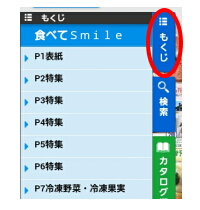
「もくじ」から探す
左側に、表示されている[もくじ]タブをタップすると、商品カタログ内のページ名の一覧が表示されます。
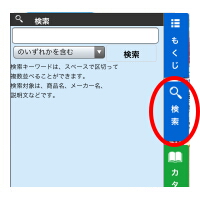
検索キーワードで探す
「検索ボックス」にキーワードを打ち込み[検索]ボタンをタップすると、そのキーワードが含まれているページがリストアップされます。
複数のキーワードで検索するときは、空白で区切って検索します。
例)にんじん ジュース
カタログを切替える

左側に表示されている[カタログ選択]タブをタップすると、カタログの一覧と表紙画像が表示されますので、 表示したいカタログをタップします。
《ご注意ください》
食料品、雑貨品の主カタログはWebカタログアプリからご注文いただけます。その他の副カタログや別チラシについてはご利用の生協によって異なります。
詳しくは、ご利用の生協にお問い合わせください。
アプリの終了iOSの場合
アプリを終了するにはお使いのiPhone(iPad)の「ホームボタン」を押します。アプリ画面が閉じ、ホーム画面に戻ります。
アプリを完全に終了するには、「ホームボタン」を2回素早く押し、マルチタスク画面を表示します。
マルチタスク画面から、アプリ画面を上部にスワイプすると、バックグラウンドで起動中のアプリを完全に終了することができます。
アプリの終了Androidの場合
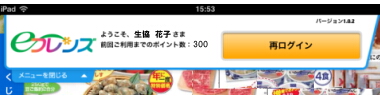
左上に表示されている[メニューを開く]をタップし、[再ログインまたはアプリ終了]をタップします。
![eフレンズ ポータルサイト コープきんき事業連合[滋賀・京都・奈良・大阪・和歌山]](../../../common/images/siteId.png)